提升Photoshop速度:全面解析暂存盘清理与管理
您是否正为Photoshop运行缓慢而烦恼?本文将为您揭示背后的原因并提供完美的解决方案。
在Photoshop中处理大型图像项目时,您或许已经注意到,程序有时会变得迟缓甚至卡顿。这其中,临时文件扮演着重要的角色。“暂存盘”是Photoshop在计算机硬盘上开辟的一块特殊区域,当内存(RAM)不足以支撑编辑操作时,它便会临时存储数据。
Photoshop作为一款功能强大且资源丰富的图像编辑软件,需要大量的计算机资源才能流畅运行。
虽然充足的内存对于快速访问数据至关重要,但有时它也会不堪重负,例如在处理大型图像文件或执行占用大量内存的编辑任务时。此时,Photoshop会利用“暂存盘”来为计算机提供额外的“虚拟内存”。
理解Photoshop中的暂存盘
暂存盘主要有两种工作方式。第一,当内存(RAM)被耗尽时,Photoshop会将一部分数据从内存转移到暂存盘,从而为正在进行的操作腾出空间。这个过程被称为“交换”。当您应用特效、使用多个图层或使用高内存消耗工具时,Photoshop可能会频繁使用暂存盘。
第二,Photoshop会生成一些临时文件。在您处理项目的过程中,Photoshop会自动创建临时文件,用于存储您的历史记录、剪贴板内容以及其他与编辑会话相关的临时信息。暂存盘就是这些文件的存放地,直到您关闭应用程序或手动删除它们为止。
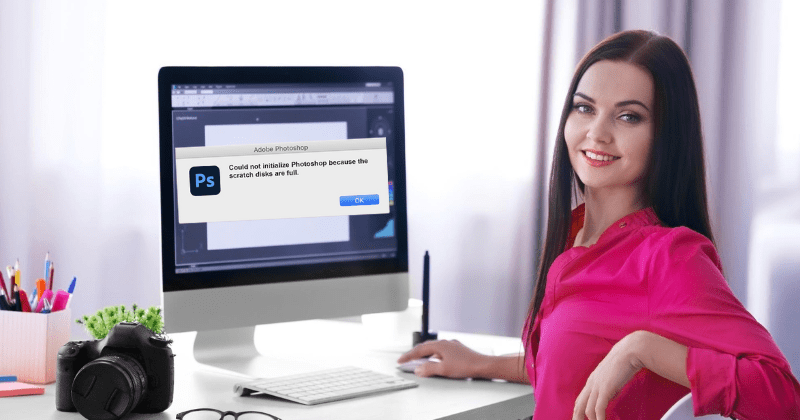
暂存盘对于Photoshop的顺利运行至关重要,但如果管理不当,也可能带来负面影响。当您处理过多项目时,这些临时文件会不断累积,占用硬盘驱动器上的大量空间。一旦暂存盘空间不足或出现损坏,Photoshop的运行效率就会显著下降,导致响应时间缓慢,甚至程序崩溃。
接下来的章节中,我们将探讨为什么清理Photoshop暂存盘如此重要,并详细介绍如何逐步进行清理。此外,我们还会提供一些关于管理暂存盘空间的实用技巧,以确保Photoshop始终以最佳状态运行,帮助您摆脱恼人的速度减慢,提升创作效率。
清理Photoshop暂存盘的重要性

定期维护和清理Photoshop中的暂存盘,对于保持最佳性能和确保流畅的编辑体验至关重要。下面我们深入了解一下清理暂存盘的关键原因。
提升性能和响应速度
当暂存盘中累积了过多临时文件时,可能导致碎片化和数据检索效率低下。这会显著降低Photoshop的性能,导致执行命令、应用滤镜和浏览复杂项目时出现延迟。清理暂存盘可以释放宝贵的空间,使Photoshop能够更快速地响应操作。
防止程序崩溃
空间不足或碎片化的暂存盘会增加程序崩溃的风险。当Photoshop无法及时从暂存盘访问所需的临时数据时,可能会发生错误,甚至强制软件意外关闭。定期清理暂存盘可以降低崩溃发生的可能性,确保更稳定的编辑环境。
避免数据丢失和损坏
在系统或软件崩溃时,存储在暂存盘上的临时文件可能会损坏。如果这些文件对您正在进行的项目至关重要,您可能会丢失宝贵的工作成果。清理暂存盘可以最大限度地减少数据丢失,保护您的创作免受不可预见的技术问题的影响。

高效利用多个暂存盘
Photoshop允许用户分配多个暂存盘,这可以显著提高性能,尤其是在内存受限的系统上。然而,如果这些额外的暂存盘也塞满了不必要的临时文件,整体性能提升效果可能会大打折扣。
定期清理所有指定的暂存盘,确保每个暂存盘都处于最佳状态,从而有效地在多个驱动器上分配工作负载。
为复杂项目创造充足空间
在处理高分辨率图像、多图层合成或复杂的3D设计时,Photoshop需要大量的暂存盘空间来管理大量临时数据。保持暂存盘的清洁可以确保有足够的空间来容纳内存密集型任务产生的大型临时文件,从而促进复杂项目的顺利编辑。
维护隐私和安全
存储在暂存盘中的临时文件可能包含您编辑会话中的敏感信息。清理暂存盘不仅能提升性能,还能通过擦除这些临时文件,防止未经授权访问潜在的机密数据,从而保护您的隐私。

避免性能瓶颈
当暂存盘接近满载时,会成为性能瓶颈,阻碍Photoshop充分发挥其功能。通过定期监控和清理暂存盘,您可以消除这一瓶颈,使Photoshop能够发挥其潜力,从而提高工作效率。
Photoshop如何使用暂存盘?
Photoshop之所以能够处理大型、内存密集型项目,并避免内存导致的性能问题,很大程度上归功于它对暂存文件的巧妙运用。了解Photoshop如何使用暂存盘,将有助于您更好地管理它们。下面详细介绍暂存盘如何帮助Photoshop发挥最佳性能:

管理虚拟内存
Photoshop使用虚拟内存来处理超出实际内存(RAM)容量的需求。当需要处理的数据量超过RAM的容量时,Photoshop会将一部分数据转移到暂存盘,从而腾出虚拟内存空间。这个过程有时被称为“分页”或“交换”。
例如,当您处理大型图片文件或使用多个高分辨率图层时,RAM可能会被耗尽。此时,Photoshop会将最不常用的数据从RAM移动到暂存盘。这为正在进行的操作释放了RAM空间。当再次需要这些数据时,Photoshop会将其从暂存盘移回RAM。
临时存储文件
Photoshop会生成多个临时文件,以支持编辑过程中的剪贴板操作和其他临时数据。在您处理项目的过程中,这些临时文件会被实时创建,以帮助跟踪您的更改。Photoshop将这些临时文件存储在暂存盘上,而不是频繁地写入和重写硬盘驱动器,以避免降低性能。
当您使用暂存盘存储临时文件时,即使在关闭Photoshop后,您的工作会话也得以保留。这些临时文件存储着您工作的重要信息,因此当您再次启动同一个项目时,可以从上次中断的地方继续。
支持多个暂存盘
用户可以在Photoshop中设置多个暂存盘,从而显著提高速度,尤其是在内存(RAM)有限的情况下。通过将虚拟内存的任务分散到多个物理驱动器上,Photoshop能够更高效地检索数据。该软件会智能地处理这些临时文件,并将它们协同使用以提升速度。
当您选择多个暂存盘时,Photoshop会尝试使用读取和写入速度最快的暂存盘。这确保了RAM和暂存盘之间的数据传输快速进行,从而减少速度延迟。
设置暂存盘的顺序
Photoshop用户可以选择调整暂存盘的使用方式。您可以按照想要的顺序排列暂存盘,将速度最快的磁盘置于首位,以便优先存储临时文件和进行分页操作。
当其中一个暂存盘的速度远快于其他暂存盘时,设置优先级尤其重要。通过将最快的暂存盘置于列表顶端,您可以确保最常被访问的临时数据保存在最快的驱动器上,从而提高整体性能。
在Photoshop中清理暂存盘

在Photoshop中清理暂存盘是一个简单的过程,有助于提高软件性能并释放宝贵的磁盘空间。请按照以下步骤逐步清理Photoshop中的暂存盘:
第一步:保存并关闭项目
在开始之前,请保存所有在Photoshop中进行的项目,然后关闭它们。同时,请确保您已保存其他可能正在使用的应用程序中的工作。
第二步:打开Photoshop首选项
在您的计算机上启动Adobe Photoshop。
在Windows电脑上,转到顶部菜单栏中的“编辑”菜单,然后选择“首选项”。
在Mac电脑上,转到“Photoshop”菜单,然后选择“首选项”。
第三步:访问暂存盘设置
在弹出的“首选项”窗口中,您将找到一个标有“暂存盘”的选项。
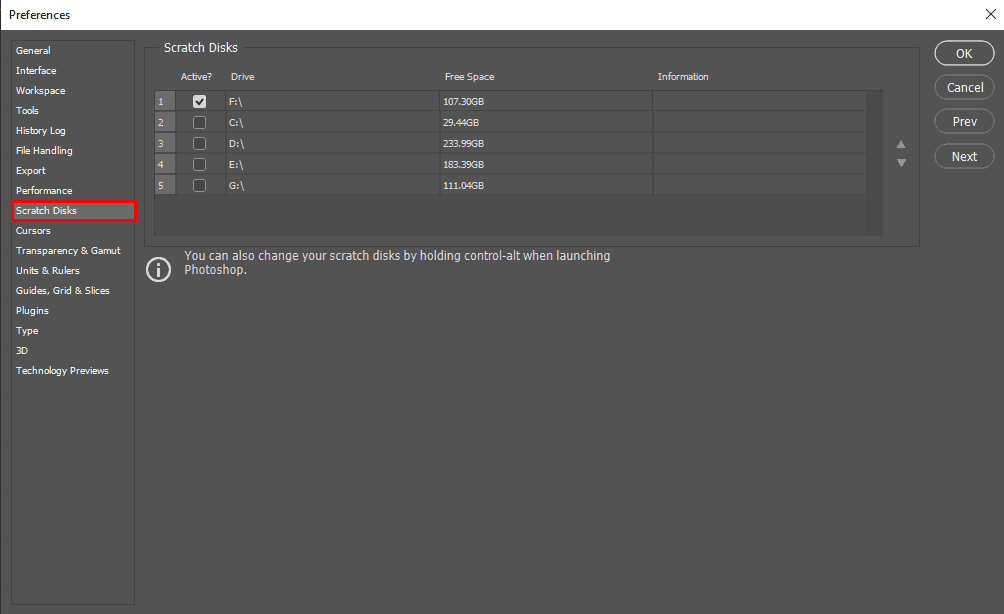
Photoshop会显示您系统上所有可用的硬盘驱动器,并默认选择主暂存盘(通常是安装软件的驱动器)。
第四步:添加额外的暂存盘(可选)
如果您的计算机有多个硬盘驱动器,您可以通过使用额外的暂存盘来增强Photoshop的性能。要添加更多的暂存盘,请选中您要使用的驱动器旁边的复选框。
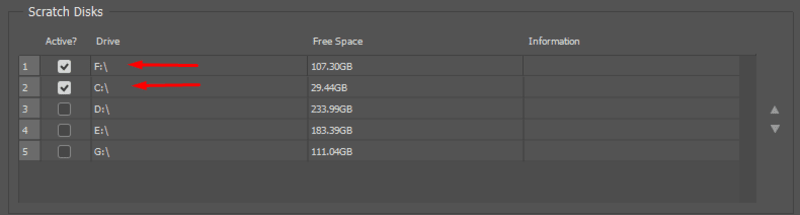
Photoshop将按照暂存盘在列表中出现的顺序使用它们。软件首先尝试将临时文件写入第一个暂存盘,然后根据需要继续写入后续的暂存盘。要调整暂存盘的优先级,请使用右侧的箭头按钮按首选顺序排列它们。
第五步:清除暂存盘
点击每个暂存盘旁边的“清除”按钮来清理暂存盘。
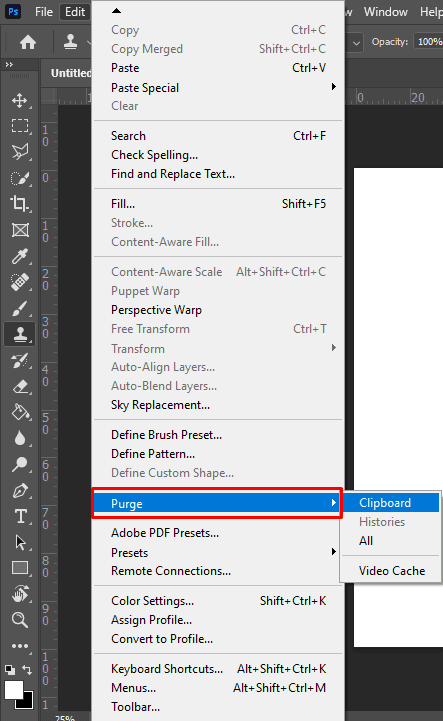
可能会出现一个确认对话框,警告您清除暂存盘会删除所选磁盘上存储的所有临时文件。如果您确定要继续,请点击“确定”。
第六步:重启Photoshop
清除暂存盘后,关闭Photoshop应用程序。
重新启动Photoshop以应用更改。
第七步:验证暂存盘空间
Photoshop重新启动后,您可以再次访问“性能首选项”,以验证暂存盘是否已清除,磁盘空间是否已释放。
注意:请务必记住,清除暂存盘会永久删除所有临时文件。虽然此操作可以提升Photoshop的性能,但也意味着与当前项目相关的任何未保存的更改或临时数据都会丢失。因此,在清理暂存盘之前保存您的工作至关重要。
通过按照上述步骤清理Photoshop中的暂存盘并定期管理它们,您可以确保Photoshop以最佳状态运行,为您提供更流畅、更高效的编辑体验,特别是在处理内存密集型项目时。
管理暂存盘空间的技巧
管理暂存盘空间对于保持Photoshop的最佳性能,并确保流畅的编辑体验至关重要。下面是一些详细的技巧,帮助您有效地管理暂存盘空间:
分配多个暂存盘
分配多个暂存盘,最好位于不同的物理驱动器上。这可以让Photoshop分散工作负载,从而降低性能瓶颈的风险。
选择高速驱动器
将固态硬盘(SSD)等快速驱动器指定为暂存盘。SSD具有更快的读写速度,从而提高性能。
优先设置暂存盘
按优先级顺序排列暂存盘。Photoshop将首先使用第一个暂存盘存储临时文件并进行分页操作,仅在必要时才转移到其他暂存盘。
避免使用系统驱动器
不要将系统驱动器(即安装操作系统的驱动器)指定为暂存盘。该驱动器正忙于系统进程,可能会与Photoshop的操作发生冲突。
监控暂存盘空间
定期检查指定的暂存盘上的可用空间。空间不足可能导致Photoshop出现性能问题和错误。
定期清理暂存盘
养成定期清理暂存盘的习惯。在开始新的内存密集型项目之前,或当您发现Photoshop性能下降时,清理暂存盘以释放空间。
设置默认暂存盘
选择一个具有足够空间的主暂存磁盘并将其指定为默认磁盘。这确保了Photoshop始终为临时文件分配一个存储位置。
限制历史记录状态
减少历史记录状态的数量,以减少生成的临时数据量。较少的历史记录状态意味着临时文件更小,从而节省暂存盘空间。
优化Photoshop设置
调整Photoshop设置,以减少暂存盘的使用。例如,减少图像的缓存级别,并限制缓存文件的大小。
定期整理暂存盘碎片(仅限传统硬盘)
如果使用传统的硬盘驱动器(HDD)作为暂存盘,请定期对其进行碎片整理,以优化磁盘空间并提高读写速度。
遵循这些技巧,您可以有效地管理Photoshop中的暂存盘空间,确保更流畅的性能和更愉快的创作体验。
结论
管理暂存盘空间对于优化Adobe Photoshop的性能至关重要。暂存盘充当虚拟内存,存储临时数据,并在需要时提供额外的内存。定期清理暂存盘可以提高Photoshop的响应速度,防止崩溃并避免数据丢失。
用户可以通过分配多个暂存盘,优先使用SSD等高速驱动器,并避免使用系统驱动器来提高性能。监控暂存盘空间并设置默认暂存盘对于高效操作至关重要。限制历史记录状态并优化Photoshop设置也可以减少临时数据的生成。
通过遵循这些技巧并定期清理暂存盘,用户可以确保流畅的编辑体验,从而专注于创作,而不会在Photoshop中受到中断或速度减慢的困扰。
接下来,阅读:HDD vs SSD – 您应该选择哪个?